
Se in qualsiasi momento hai aperto un foglio di calcolo e hai scoperto di aver commesso un errore e hai salvato il file, allora sai quanto questo può essere aggravante. Con Microsoft Excel per il Web, puoi controllare la cronologia delle versioni e ripristinare o scaricare una versione precedente.
Questo è utile se sei l'unico a utilizzare la cartella di lavoro o a collaborare con altri. Gli errori accadono, ma con Microsoft Excel, può annullarli.
Controlla la cronologia delle versioni in Excel per il Web
Puoi rivedere facilmente le versioni precedenti salvate delle tue cartelle di lavoro di Excel sul portale web. Fare clic su File> Informazioni e selezione “Versione precedente”.

Prossimo, vedrai le tue versioni precedenti elencate lungo il lato sinistro, insieme alla data e all'ora in cui ciascuno è stato salvato. E la sua versione attuale è al top. Vedrai anche il nome utente per ogni versione, che è utile se stai collaborando alla cartella di lavoro.
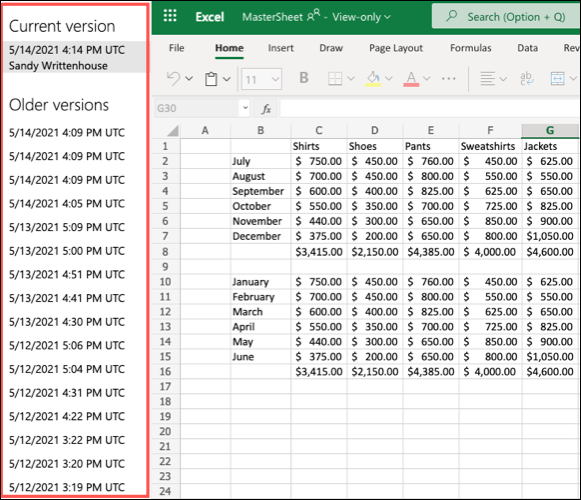
Seleziona qualsiasi versione dall'elenco e il foglio di calcolo si aggiornerà per mostrare quella versione.
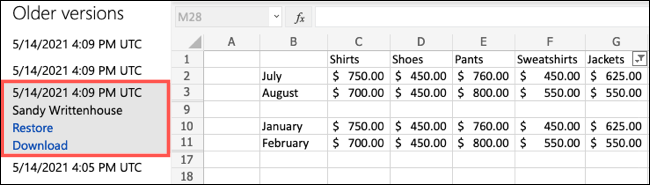
Per gli account personali Microsoft, vedrai le ultime 25 versioni. Per account aziendali o educativi, questo numero dipende da come è configurata la tua libreria.
Ripristina una versione
Se stai visualizzando una versione precedente della cartella di lavoro di Excel che desideri ripristinare, clicca su “Ristabilire” sotto quella versione nell'elenco.
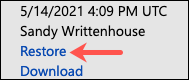
L'intera pagina web si aggiornerà e vedrai la tua cartella di lavoro come la versione che hai selezionato. Puoi quindi continuare a lavorare sul tuo foglio come al solito..
Scarica una versione
Una caratteristica interessante della cronologia delle versioni di Excel sul Web è che puoi scaricare una versione particolare, così puoi tornare indietro nel tempo utilizzando l'app desktop Excel e persino salvarne una copia localmente.
Clicca su “Scarica” sotto quella versione nell'elenco.
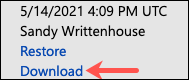
A seconda della piattaforma di elaborazione utilizzata, dovrebbe essere richiesto di salvare il file o aprirlo in Microsoft Excel. Fai la tua scelta e continua a ricevere il file.
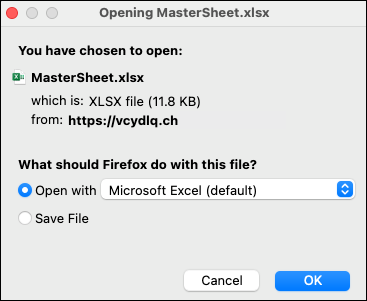
Chiudi la cronologia delle versioni
Quando controlli la cronologia delle versioni, noterai che sei effettivamente in modalità Visualizza o Solo visualizzazione, quindi non puoi apportare modifiche alla cartella di lavoro. Questa visualizzazione è solo per la visualizzazione di versioni precedenti.

Per chiudere la cronologia delle versioni senza ripristinare o scaricare una versione precedente, basta chiudere la scheda o utilizzare l'App Launcher in alto a sinistra per tornare alla schermata online principale di Excel e riaprire la cartella di lavoro.

Al momento di scrivere questo post, non è possibile chiudere la barra laterale della cronologia delle versioni.
Evita di modificare le tue formule, che le sue funzioni non vengano rimosse o che i tuoi dati vengano persi. Ricordati di controllare la cronologia delle versioni di Excel la prossima volta che apri un foglio di calcolo sul Web e scopri questo tipo di problema.
impostaTimeout(funzione(){
!funzione(F,B,e,v,n,T,S)
{Se(f.fbq)Restituzione;n=f.fbq=funzione(){n.callMethod?
n.callMethod.apply(n,argomenti):n.queue.push(argomenti)};
Se(!f._fbq)f._fbq = n;n.push=n;n.loaded=!0;n.version='2.0′;
n.coda=[];t=b.createElement(e);t.async=!0;
t.src=v;s=b.getElementsByTagName(e)[0];
s.parentNode.insertBefore(T,S) } (window, documento,'copione',
'https://connect.facebook.net/en_US/fbevents.js');
fbq('dentro', '335401813750447');
fbq('traccia', 'Visualizzazione della pagina');
},3000);






